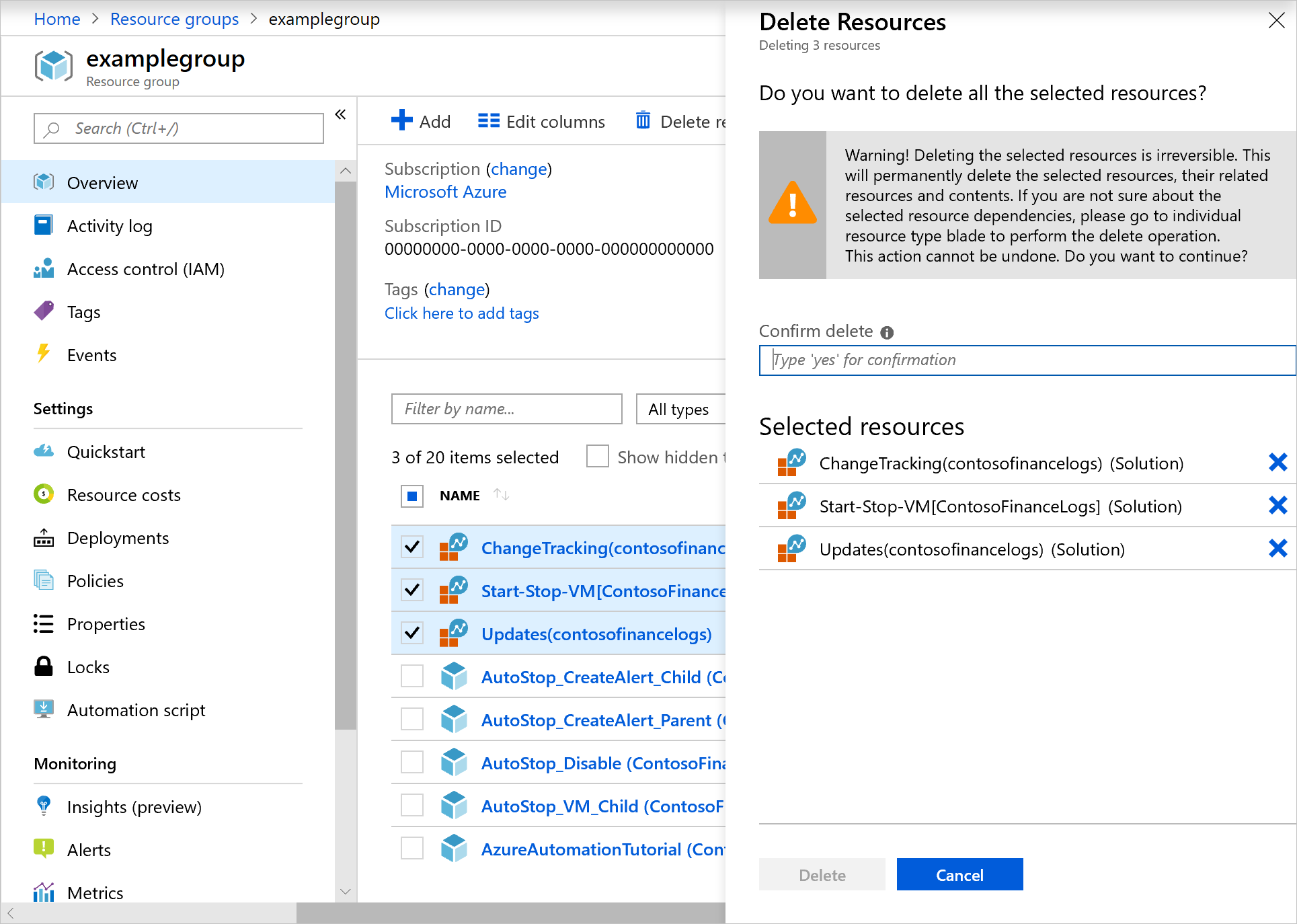Přesun pracovního prostoru služby Log Analytics do jiného předplatného nebo skupiny prostředků
V tomto článku se dozvíte, jak přesunout pracovní prostor služby Log Analytics do jiné skupiny prostředků nebo předplatného ve stejné oblasti. Pokud chcete přesunout pracovní prostor mezi oblastmi, přečtěte si téma Přesunutí pracovního prostoru služby Log Analytics do jiné oblasti.
Tip
Další informace o přesunu prostředků Azure prostřednictvím webu Azure Portal, PowerShellu, Azure CLI nebo rozhraní REST API najdete v tématu Přesun prostředků do nové skupiny prostředků nebo předplatného.
Předpoklady
- Předplatné nebo skupina prostředků, do které chcete přesunout pracovní prostor služby Log Analytics, musí být umístěné ve stejné oblasti jako pracovní prostor služby Log Analytics, který přesouváte.
- Operace přesunutí vyžaduje, aby se s pracovním prostorem nedají propojit žádné služby. Před přesunem odstraňte řešení, která spoléhají na propojené služby, včetně účtu Azure Automation. Před zrušením propojení účtu Automation je potřeba tato řešení odebrat. Shromažďování dat pro řešení se zastaví a jejich tabulky se odeberou z uživatelského rozhraní, ale data zůstanou v pracovním prostoru po dobu uchování definovanou pro tabulku. Když přidáte řešení zpět po přesunu, obnoví se příjem dat a tabulky se zobrazí s daty. Mezi propojené služby patří:
- Správa aktualizací
- Sledování změn
- Spuštění/zastavení virtuálních počítačů mimo špičku
- Microsoft Defender for Cloud
- PřipojeníAgenti Log Analytics a agent Azure Monitor zůstanou po přesunu připojeni k pracovnímu prostoru bez přerušení příjmu dat.
- Upozornění by se měla po přesunutí znovu vytvořit, protože oprávnění pro výstrahy jsou založená na ID prostředku pracovního prostoru, které se při přesunu mění. Výstrahy vytvořené po 1. červnu 2019 nebo v pracovních prostorech, které byly upgradovány ze starší verze rozhraní LOG Analytics Alert API na plánované rozhraní API Pro zpracování dotazů, je možné exportovat do šablon a nasadit je po přesunu. Můžete zkontrolovat, jestli se pro upozornění ve vašem pracovním prostoru používá rozhraní API scheduledQueryRules. Případně můžete upozornění nakonfigurovat ručně v cílovém pracovním prostoru.
- Aktualizujte cesty prostředků po přesunutí pracovního prostoru pro Azure nebo externí prostředky, které odkazují na pracovní prostor. Příklad: Pravidla upozornění služby Azure Monitor, aplikace třetích stran, vlastní skriptování atd.
Požadována oprávnění
| Akce | Požadována oprávnění |
|---|---|
| Ověřte tenanta Microsoft Entra. | Microsoft.AzureActiveDirectory/b2cDirectories/read oprávnění, která poskytuje integrovaná role Log Analytics Reader, například. |
| Odstraňte řešení. | Microsoft.OperationsManagement/solutions/delete oprávnění k řešení, jak poskytuje předdefinovaná role přispěvatele Log Analytics, například. |
| Odeberte pravidla upozornění pro řešení Start/Stop VMs. | microsoft.insights/scheduledqueryrules/delete oprávnění, která poskytuje například předdefinovaná role Přispěvatel monitorování. |
| Zrušení propojení účtu Automation | Microsoft.OperationalInsights/workspaces/linkedServices/delete oprávnění k propojenému pracovnímu prostoru služby Log Analytics, jak poskytuje integrovaná role přispěvatele Log Analytics, například. |
| Přesun pracovního prostoru služby Log Analytics | Microsoft.OperationalInsights/workspaces/delete a Microsoft.OperationalInsights/workspaces/write oprávnění k pracovnímu prostoru služby Log Analytics, jak poskytuje integrovaná role přispěvatele Log Analytics, například. |
Důležité informace a omezení
Než přesunete pracovní prostor služby Log Analytics, zvažte tyto body:
- Dokončení této operace může Azure Resource Manageru trvat několik hodin. Řešení můžou během operace nereagovat.
- Spravovaná řešení nainstalovaná v pracovním prostoru se také přesunou.
- Spravovaná řešení jsou objekty pracovního prostoru a nelze je přesunout nezávisle.
- Klíče pracovního prostoru (primární i sekundární) se znovu vygenerují operací přesunu pracovního prostoru. Pokud uchováváte kopii klíčů pracovního prostoru ve službě Azure Key Vault, aktualizujte je novými klíči vygenerovanými po přesunutí pracovního prostoru.
Důležité
Zákazníci Microsoft Sentinelu
- Po nasazení služby Microsoft Sentinel do pracovního prostoru se přesun pracovního prostoru do jiné skupiny prostředků nebo předplatného v současné době nepodporuje.
- Pokud jste už pracovní prostor přesunuli, zakažte všechna aktivní pravidla v části Analýza a po pěti minutách je znovu povolíte. Toto řešení by mělo být ve většině případů efektivní, i když se nepodporuje a provádí na vlastní nebezpečí.
Ověření tenanta Microsoft Entra
Zdrojová a cílová předplatná pracovního prostoru musí existovat ve stejném tenantovi Microsoftu. Pomocí Azure PowerShellu ověřte, že obě předplatná mají stejné ID tenanta Entra.
Vyhledejte tenanta Microsoft Entra pro zdrojová a cílová předplatná.
Odstranění řešení
Odebrání pravidel upozornění pro řešení Start/Stop VMs
Pokud chcete odebrat řešení Start/Stop VMs , musíte také odebrat pravidla upozornění vytvořená řešením.
Zrušení propojení účtu Automation
Přesun pracovního prostoru
Otevřete nabídku pracovních prostorů služby Log Analytics a pak vyberte pracovní prostor.
Na stránce Přehled vyberte změnit vedle názvu skupiny prostředků nebo předplatného.
Otevře se nová stránka se seznamem prostředků souvisejících s pracovním prostorem. Vyberte prostředky, které chcete přesunout do stejného cílového předplatného a skupiny prostředků jako pracovní prostor.
Vyberte cílové předplatné a skupinu prostředků. Pokud přesouváte pracovní prostor do jiné skupiny prostředků ve stejném předplatném, možnost Předplatné se nezobrazí.
Vyberte OK a přesuňte pracovní prostor a vybrané prostředky.
Důležité
Po operaci přesunutí by se měla odebrat řešení a propojení účtu Automation překonfigurovat tak, aby se pracovní prostor vrátil zpět do předchozího stavu.
Další kroky
Seznam prostředků, které podporují operaci přesunutí, najdete v tématu Podpora operace přesunutí pro prostředky.